Як памяняць пароль на кампутары? Усё вельмі лёгка і проста
Дастаткова часта ў працэсе працы на персанальным кампутары ўзнікае пытанне аб тым, як памяняць пароль на кампутары. Гэты момант вельмі важны, асабліва ў праграмных прадуктах сямейства Windows. З яго дапамогай не толькі забяспечваецца доступ да працы на ПК, але і перадача інфармацыі з яго па сетцы. Рэкамендуецца выконваць дадзеную працэдуру з перыядычнасць у сярэднім адзін раз у месяц. Гэта дасць магчымасць атрымаць прымальны ўзровень бяспекі вашых дадзеных.
 Існуе два спосабу, як памяняць пароль на кампутары:
Існуе два спосабу, як памяняць пароль на кампутары:
- з дапамогай панэлі кіравання;
- з дапамогай меню ад клавіш «Ctrl+Alt+Del» (адразу неабходна адначасова націснуць першыя дзве клавішы, потым, не адпускаючы іх, націснуць трэцюю).
 У першым выпадку ўсё вельмі проста. Выконваецца стандартны ўваход у аперацыйную сістэму з выкарыстаннем існуючага кода доступу. Затым націскаем кнопку "Пуск" і ў якое адкрылася меню выбіраем пункт «Панэль кіравання». У якое адкрылася акне знаходзім ярлык "Карыстальнікі". На ім націскаем левай кнопкай маніпулятара "мыш" два разы. У якое адкрылася акне будуць усе ўліковыя запісы зарэгістраваных на кампутары карыстальнікаў. Тут можна зрабіць змяненне або выдаленне пароля адміністратара. Для гэтага трэба яго ведаць. Адкрываем акно профілю адміністратара і ў ім знаходзім пункт "Змена кода доступу". Для змены трэба запоўніць усе тры радкі адкрыўся акна, а для выдалення толькі першую, астатнія – пакінуць пустымі.
У першым выпадку ўсё вельмі проста. Выконваецца стандартны ўваход у аперацыйную сістэму з выкарыстаннем існуючага кода доступу. Затым націскаем кнопку "Пуск" і ў якое адкрылася меню выбіраем пункт «Панэль кіравання». У якое адкрылася акне знаходзім ярлык "Карыстальнікі". На ім націскаем левай кнопкай маніпулятара "мыш" два разы. У якое адкрылася акне будуць усе ўліковыя запісы зарэгістраваных на кампутары карыстальнікаў. Тут можна зрабіць змяненне або выдаленне пароля адміністратара. Для гэтага трэба яго ведаць. Адкрываем акно профілю адміністратара і ў ім знаходзім пункт "Змена кода доступу". Для змены трэба запоўніць усе тры радкі адкрыўся акна, а для выдалення толькі першую, астатнія – пакінуць пустымі.
Калі ж трэба выканаць гэтую аперацыю для свайго профілю, то адкрываем акно яго параметраў. Затым прыступаем непасрэдна да вырашэння пытання аб тым, як памяняць пароль на кампутары. Для гэтага заходзім у пункт меню – «Змяніць пароль». Трэба навесці на яго курсор мышы і двойчы па ім клікнуць ўсё той жа кнопкай. У якое адкрылася акне неабходна ў першай радку ўвесці стары пароль, а ў двух ніжніх - новы. Пасля выкананых маніпуляцый варта іх захаваць, і для гэтага неабходна націснуць адпаведную кнопку. Гэты спосаб падыходзіць для ўсіх аперацыйных сістэм дадзенага распрацоўніка ПА.
Больш:
Lenovo v580c: падрабязны агляд
Сёння мы вырашылі напісаць пра ноўтбуку Lenovo v580c. Агляд будзе падрабязным, так як гэты партатыўны ПК серыі IdeaPad мае высокую папулярнасць, але не многія ведаюць, чым жа прыцягвае гэта прылада пакупнікоў. Мадэль з'яўляецца хуткай і змяшчае ў саб...
Брандмаўэр - што гэта? Стандартны абаронца ПК
Брандмаўэр – што гэта такое? Карысная функцыя ў аперацыйнай сістэме або малаэфектыўныя сродак абароны? Перш чым адказаць на гэтае пытанне, нам трэба высветліць, што робіць кампутар і як правільна яго наладзіць.Агульныя звесткіДля паспяховай пра...
"Аблівіян": праходжанне гульні. Кіраўніцтва і парады па праходжанні гульні "Аблівіян"
The Elder Scrolls IV: Oblivion — ролевая гульня ад кампаніі Bethesda Games Studios. Адразу ж пасля рэлізу у 2006 годзе яна стала вельмі папулярнай. Сюжэт заснаваны на супрацьстаянні галоўнага героя і культу Прынца Разбурэння, які плануе адкрыць...
 Цяпер пяройдзем да другога адказу на пытанне аб тым, як памяняць пароль на кампутары Windows 7 або Vista. Ён значна прасцей. Але працуе толькі ў названых двух сістэмах. Для пачатку выконваецца звычайны ўваход з ужываннем старога кода доступу да ПК. Затым, як паказана раней, націскаем «Ctrl+Alt+Del» (спачатку неабходна адначасова націснуць першыя дзве клавішы, потым, не адпускаючы іх, націснуць трэцюю). Адкрыецца адпаведнае меню, у якім трэба выбраць пункт «Змяніць пароль». Адразу варта абмовіцца: так ўнесці змены можна толькі для актыўнага профілю, то ёсць пад якім выкананы ўваход. Усе астатнія можна змяніць толькі раней названым спосабам. Пасля падвойнага кліку паказальніка мышы на гэтым пункце меню адкрыецца аналагічнае акно змены пароля, якое было апісана раней, якое складаецца з трох радкоў. У першай ласка, увядзіце стары пароль, а ў двух наступных - новы. Захоўваем і выходзім з меню.
Цяпер пяройдзем да другога адказу на пытанне аб тым, як памяняць пароль на кампутары Windows 7 або Vista. Ён значна прасцей. Але працуе толькі ў названых двух сістэмах. Для пачатку выконваецца звычайны ўваход з ужываннем старога кода доступу да ПК. Затым, як паказана раней, націскаем «Ctrl+Alt+Del» (спачатку неабходна адначасова націснуць першыя дзве клавішы, потым, не адпускаючы іх, націснуць трэцюю). Адкрыецца адпаведнае меню, у якім трэба выбраць пункт «Змяніць пароль». Адразу варта абмовіцца: так ўнесці змены можна толькі для актыўнага профілю, то ёсць пад якім выкананы ўваход. Усе астатнія можна змяніць толькі раней названым спосабам. Пасля падвойнага кліку паказальніка мышы на гэтым пункце меню адкрыецца аналагічнае акно змены пароля, якое было апісана раней, якое складаецца з трох радкоў. У першай ласка, увядзіце стары пароль, а ў двух наступных - новы. Захоўваем і выходзім з меню.
У дадзенай артыкуле пазначаны два найбольш распаўсюджаных спосабу таго, як памяняць пароль на кампутары пад кіраваннем ўсіх аперацыйных сістэм сямейства Windows, за выключэннем 8. Які спосаб выбраць – асабістая справа кожнага карыстальніка.
Article in other languages:
KK: https://tostpost.com/kk/komp-yuterler/415-kak-pomenyat-parol-na-komp-yuter-barly-te-o-ay.html

Alin Trodden - аўтар артыкула, рэдактар
"Прывітанне, Я Алін Тродден. Я пішу тэксты, чытаю кнігі і шукаю ўражанні. І я нядрэнна ўмею распавядаць вам пра гэта. Я заўсёды рады ўдзельнічаць у цікавых праектах."
Навіны
Чырвоная радок.Афармляем водступ у HTML
Пры афармленні тых ці іншых тэкстаў ці нават табліц вэб-майстрам прыходзіцца сутыкацца з такой праблемай, як афармленне чырвоных радкоў, і абзацы ў тэксце. Здавалася б, усё даволі проста - скапіяваць тэкст у патрэбнае поле, і водс...
Попел Аларых: дзе ўзяць, як выбіць?
World of Warcraft – гэта самая папулярная за апошнія дзесяць гадоў шматкарыстальніцкая ролевая гульня ў свеце. Яна сабрала мільёны прыхільнікаў, якія з велізарным задавальненнем пракачваюць сваіх герояў, адпраўляюцца ў рэйды...
Як гуляць у "Праўду або дзеянне": правілы гульні
Гульня пад назвай "Праўда ці дзеянне" мае мноства прыхільнікаў. У яе гуляюць як самыя маленькія дзеці, так і дарослыя. Яна мае мноства варыяцый і версій, а правілы будуць зразумелыя любому ўдзельніку.Названая гульня добрая тым, шт...
Праграмы для скрыншотаў экрана. Апісанне і магчымасці
Праграм для скрыншотаў з экрана кампутара ці ноўтбука існуе вялікая колькасць, аднак не ўсе з іх зручныя ў выкарыстанні, ды і да таго ж сустракаюцца і платныя версіі, у якіх бедны і абмежаваны функцыянал. У сённяшняй артыкуле хаце...
У паўсядзённым жыцці вялікае месца займае не столькі жывое зносіны, колькі абмен інфармацыяй па Інтэрнэту, і тады ўзнікае патрэба ў перадачы, напрыклад, эпізоду з гульні, тэксту або яго фрагмента. Гэта можа быць ілюстрацыя для кар...
Якім чынам адбываецца кадаванне графічнай інфармацыі ў камп'ютэры?
У сярэдзіне мінулага стагоддзя, у сувязі з патрэбай навочнага прадстаўлення дадзеных, пачатак зараджацца кадаванне графічнай інфармацыі. На сённяшні дзень мы ўжо не можам прадставіць сабе паўнавартаснага кампутара без вялікага гля...



















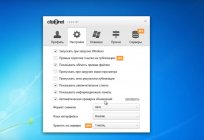

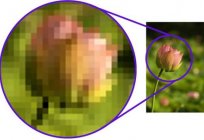
Заўвага (0)
Гэтая артыкул не мае каментароў, будзьце першым!